开源监控之Performance Co-Pilot web 图形工具的应用
下篇预告《虚拟化小鲜肉Docker》
在上一篇文章中已经介绍了Performance Co-Pilot安装方法,接下来我们一起体验Performance Co-Pilot web 图形工具的魅力。
当我们把PCP和PCP GUI软件包成功安装后,我们运行pmchart命令或单击PCP图表开始。
1.#pmchart
出现主窗口
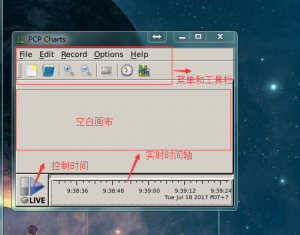
2.按下view按钮,选择监控对象即可看见当前的监控对象性能情况。可以选择多个监控对象同时查看。
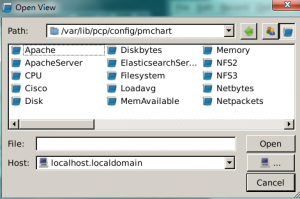
单个监控对象:
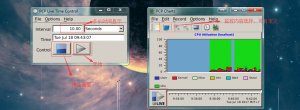
多个监控对象:
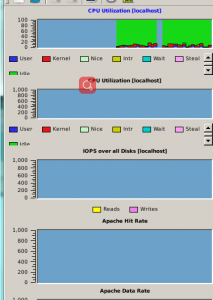
3.从文件菜单中选择Save Viewoption选项。 将当前的图表保存到名为/tmp/ExampleView的视图中 。 在命令shell中,查看保存的View配置。
cat /tmp/ExampleView
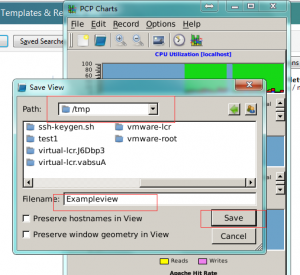
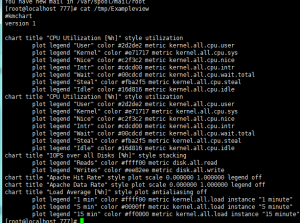
4.自定义图表
从Edit菜单中选择chart项目。
将显示带有磁盘图表所有设置的标签窗口。在窗口左侧的树视图中,我们选择的磁盘图表中的指标。
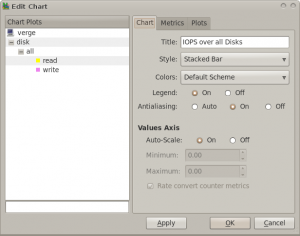
窗口右侧的三个选项卡显示三个类别中此图表的当前设置:
与整个图表相关的属性(标题,图例设置,Y轴缩放等);
可用的指标(性能数据)用于在图表中绘制
与各个图表相关的属性(颜色,标签)
关闭编辑图表对话框 - 而不是修改我们现有的图表,我们将从头开始构建一个。 单击工具栏中的“New chart” 选项以显示图表创建窗口。
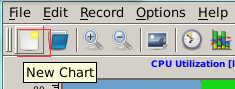
它看起来就像我们刚刚看到的图表编辑窗口,除了最初我们没有在图表中选择指标,以及所有图表属性的默认值。
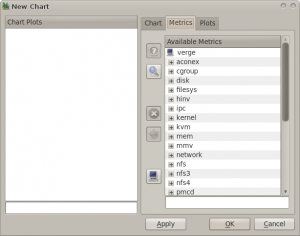
在版式选项卡上可用的指标列表,展开从您的本地主机的命名空间树,然后选择三个平均负载( 1,5 15分钟 )。由于这些是命名空间中的叶节点,并且标识绘制的有效值,现在几个按钮启用 - 特别是“添加度量”(Add Metric)按钮和“度量信息”(Metric Info)按钮。
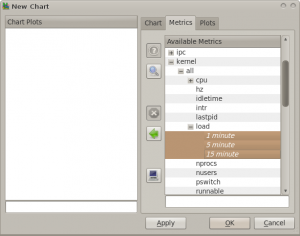
单击“Metric Info”按钮查看的度量标准描述符(pminfo)和电流值(pmval的) disk.all.total 。关闭该对话框,然后按“添加指标”按钮,将此度量标准添加到新图表的指标列表中。
选择默认颜色(这是从图表中选择的颜色方案,可以在第一个选项卡上设置) - 此颜色也可以通过以下方式显式设置:
从“图表绘图”树中选择度量
在“绘图”选项卡上从调色板中选择一种新颜色
按应用颜色按钮
此更改也可以通过使用还原颜色按钮恢复,该颜色按钮将其恢复为其之前的颜色(与该按钮一起显示)。
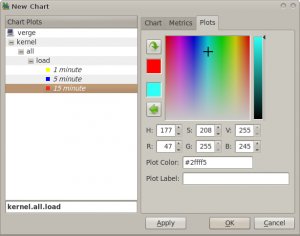
将图的标签设置为“1 Min”,“5 Min”和“15 Min”,然后按OK。
主窗口底部将显示一个新图表,其中有一个图,在下一个采样间隔内将绘制当前值。

今天我们体验了一次Performance Co-Pilot web 图形工具的查看监控项和添加监控项的过程,还是蛮简单的。



